Win10系统怎么下载安装系统主题[多图]
教程之家
操作系统
Win10系统怎么下载安装系统主题呢?Win10系统带有主题功能,由微软官方提供主题,因此也更加安全可靠,那么如何下载安装Win10系统主题?请看下文具体操作步骤。
解决方法:
1、使用鼠标右键点击开始菜单,在开始菜单左侧点击“设置”按钮;

2、在设置界面点击【个性化】;
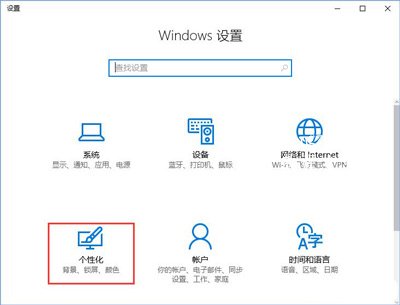
3、在个性化设置窗口左侧点击“主题”按钮;

4、点击主题选项后我们在右侧看到应用主题,点击下面的“从应用商店中获取更多主题”按钮;
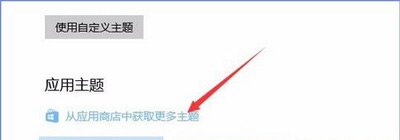
5、此时会自动跳转到商店,小编为了测试随意点击了一款主题;
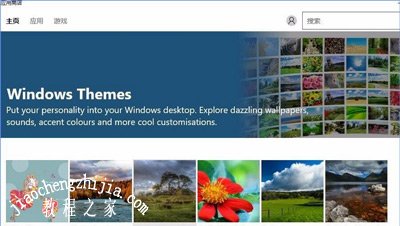
6、点击主题后,会出现主题的下载界面,在该界面我们可以看到主题的截图,主题的描述以及支持的设备,好了我们点击“获取”按钮,和下载应用一样;
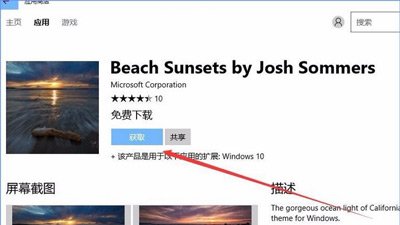
7、此时在右下角任务栏上方就可以看到主题安装好的提示个了,点击“请查看”快捷链接;
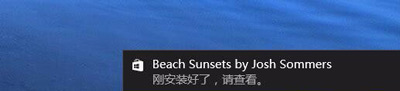
8、此时会弹出应用商店应用界面,可以看到我们之前下载的主题下方的获取按钮变成了“启动”,我们点击启动按钮;
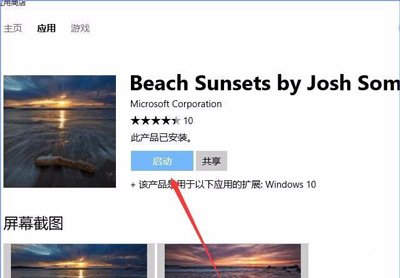
9、点击启动后会自动打开主题设置窗口,点击下载好的主题即可生效!
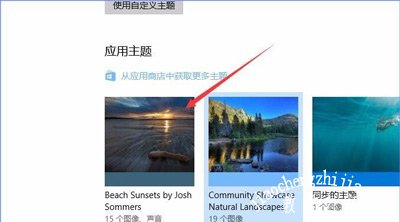
Win10系统常见问题:
Win10系统Photoshop界面字体太小的解决方法
Win10系统更新某些设置隐藏或由你的组织来管理的解决方法
Win10系统怎么激活 Win10原版序列号激活码大全分享
![笔记本安装win7系统步骤[多图]](https://img.jiaochengzhijia.com/uploadfile/2023/0330/20230330024507811.png@crop@160x90.png)
![如何给电脑重装系统win7[多图]](https://img.jiaochengzhijia.com/uploadfile/2023/0329/20230329223506146.png@crop@160x90.png)

![u盘安装win7系统教程图解[多图]](https://img.jiaochengzhijia.com/uploadfile/2023/0322/20230322061558376.png@crop@160x90.png)
![win7在线重装系统教程[多图]](https://img.jiaochengzhijia.com/uploadfile/2023/0322/20230322010628891.png@crop@160x90.png)
![win7系统出现MovieMaker故障怎么办[多图]](https://img.jiaochengzhijia.com/uploadfile/2022/1029/20221029135056261.png@crop@240x180.png)
![win11怎么创建桌面快捷方式 win11创建桌面快捷方式教程[多图]](https://img.jiaochengzhijia.com/uploadfile/2021/0714/20210714023034652.jpg@crop@240x180.jpg)
![win7电脑打印机共享怎么设置[多图]](https://img.jiaochengzhijia.com/uploadfile/2022/1026/20221026091056723.png@crop@240x180.png)
![win11系统怎么进入安全模式 win11系统进入安全模式的方法[多图]](https://img.jiaochengzhijia.com/uploadfile/2021/1012/20211012203445570.jpg@crop@240x180.jpg)